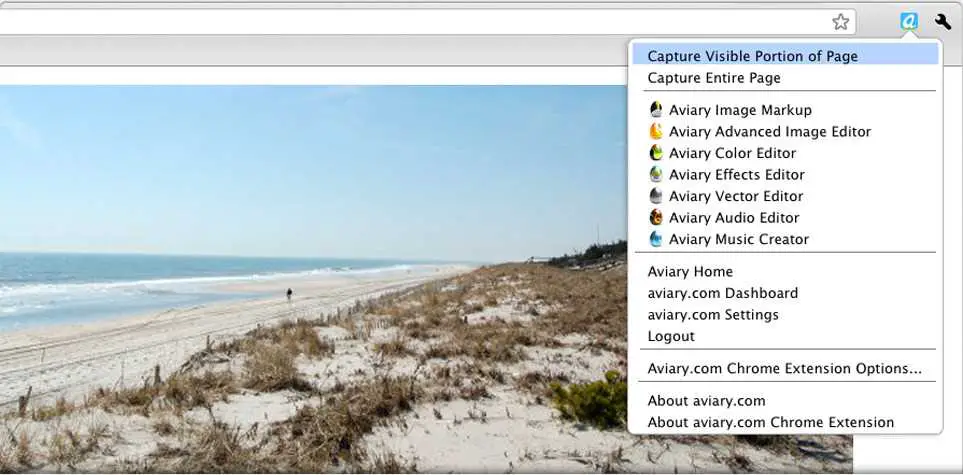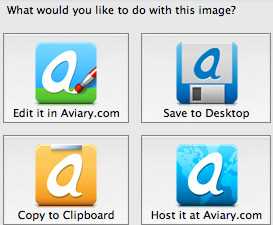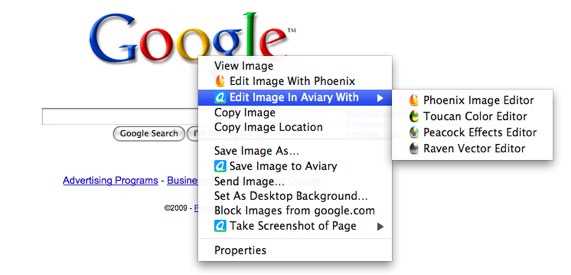1
Aviary.comアプリケーションを使用して、任意のWebサイトをキャプチャし、即座に編集します。Webページ全体をキャプチャすることも、必要な部分だけをキャプチャすることもできます。Talonは、マークアップエディターFalconとシームレスに(そしてデフォルトで)動作しますが、カスタマイズして任意のツールで新しいスクリーンショットを開くことができます。ChromeとFirefoxで利用可能!主な機能:シンプルな画像エディターFeatherを使用して、ページを離れることなくウェブ上の写真を編集します。デスクトップに保存する、オンラインでホストする、または他のAviaryアプリで編集する。即座にキャプチャします。すべてのWebページと画像の可視部分のスクリーンキャプチャ。Webページ全体のスクリーンキャプチャ。矢印、テキスト、ハイライトなどの視覚的なメモをキャプチャに追加します。キャプチャをトリミングします。キャプチャのサイズ変更、回転、反転。キャプチャされた要素のスマートな選択と移動。ページから色情報を取得します。クイック起動6 Aviaryデザインツール:画像エディター、マークアップエディター、ベクターエディター、カラーパレットエディター、エフェクトエディター、オーディオエディター...
カテゴリー
WindowsのTalonの代替
17
DuckLink Screen Capture
DuckLinkスクリーンキャプチャ(別名:DuckCapture)には、スクリーンキャプチャを簡単にする4つのキャプチャモードがあります!
13
Free Screen Video Recorder
Free Screen Video Recorderは、コンパクトでありながらフル機能のスクリーンビデオレコーダーおよびスクリーンショットキャプチャツールです。画面アクティビティを簡単に記録し、キャプチャすることができます。
- 無料アプリ
- Windows
11
Easy Screen Capture and Annotation
簡単な画面キャプチャと注釈により、画面の任意の部分をキャプチャして注釈を付けることができます。
- フリーミアムアプリ
- Windows
11
9
Ashampoo Snap
Ashampoo Snapを使用すると、スクリーンコンテンツの高品質のスクリーンショット、ビデオ、デモを作成できます。編集し、保存して、優れた結果を他の人と共有します。
- 有料アプリ
- Windows
9
8
5
5
Window Clippings
Window Clippingsは、スクリーンショットでAeroグラスと影の完全なインターフェースをキャプチャするスクリーンショットアプリです。
- 有料アプリ
- Windows
3
2
Hidden Capture
ステルスモードでスクリーンショットを取得し、この使いやすく効率的なソフトウェアツールを使用して、ユーザー定義の時間にキャプチャプロセスを開始します。
- 無料アプリ
- Windows
2